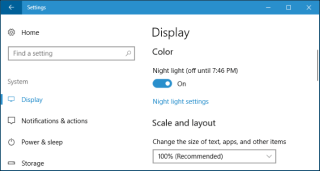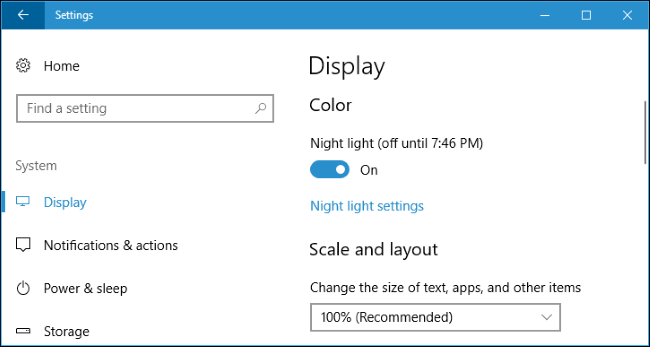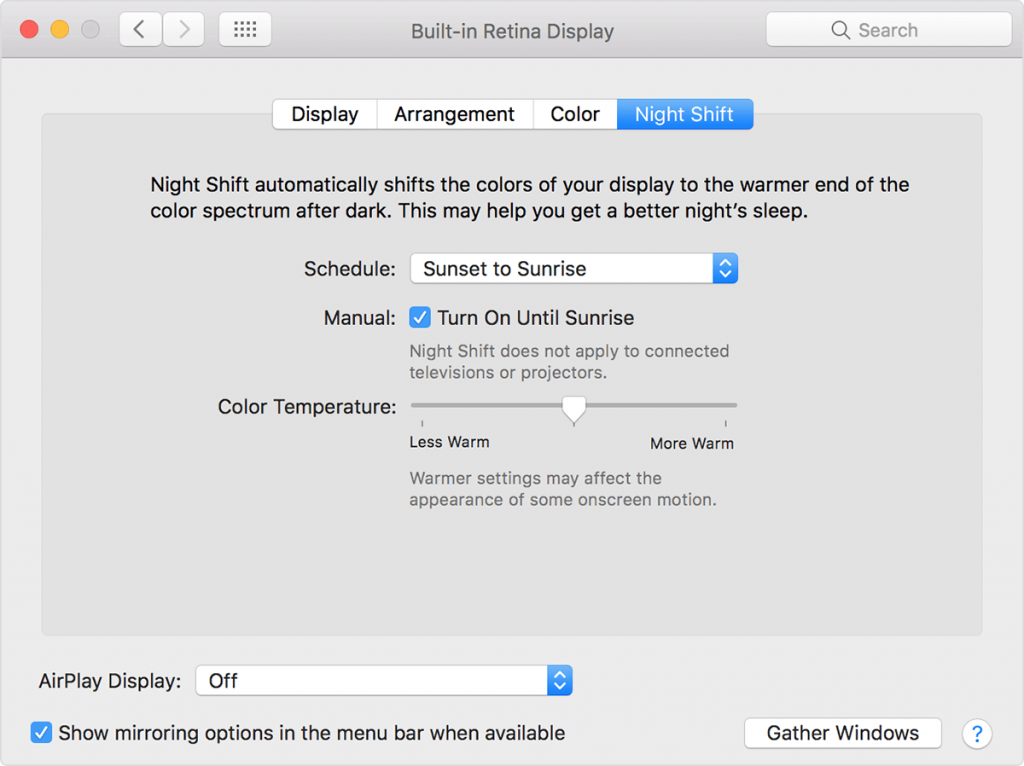We hebben de neiging om veel tijd op onze pc door te brengen, toch? Of het nu gaat om het verzenden van e-mails, het bekijken van video's of films, het lezen van artikelen, online winkelen, het spelen van games of wat dan ook. Maar na uren en uren van onze tijd recht voor ons beeldscherm te hebben doorgebracht, kan dit een nadelig effect hebben op uw gezichtsvermogen? Je kunt je een beetje moe voelen of je ogen kunnen een beetje pijn doen, omdat we constant op zo'n verslavende manier aan het scherm van onze pc gekluisterd zijn dat we soms bijna vergeten te knipperen.
Dus als u veel te veel tijd voor uw pc-scherm doorbrengt en uw ogen belast, dan kan een blauwlichtfilter u misschien helpen. In dit bericht zullen we alles leren over wat het blauwlichtfilter is, hoe je het blauwlichtfilter op Windows 10 en Mac kunt gebruiken om je ogen een pauze te geven en voor een rustgevende kijkervaring.
Maar daarvoor willen we ook een andere geweldige Android-app voorstellen om ervoor te zorgen dat je je ogen nooit overbelast als je naar het smartphonescherm kijkt. Installeer de Social Fever-app om jezelf te ontdoen van overmatig gebruik van sociale media en smartphones. Het biedt realtime tracking van uw telefoongebruik en heeft functies zoals Eye Health, Ear Health en Water Reminder, naast een niet-storen-modus genaamd 'Quality Time' en meer.

Laten we nu zonder verder oponthoud een beetje leren over wat een blauwlichtfilter is en hoe het kan helpen bij het verminderen van vermoeide ogen.
Wat is het blauwlichtfilter?

Afbeeldingsbron: Iris
Dus laten we, voordat we verder gaan, één feit duidelijk maken waardoor we dit concept gemakkelijk kunnen begrijpen. Er is een verschil tussen blauwlichtfilter en blauwlichtfilter. Het blauwe licht is slecht voor ons gezichtsvermogen en wordt uitgestraald door verschillende LED-schermen. Dus als we te veel tijd voor onze monitoren en laptops doorbrengen, wordt ons netvlies van het oog blootgesteld, wat leidt tot spanning en vermoeidheid. Het verpest ook harmonisch onze slaaproutines en lichaamstemperatuur.
Daarom hebben we, om dit blauwe licht te bestrijden, een oplossing die bekend staat als het blauwlichtfilter dat als een schild tussen ons en de monitor fungeert en probeert ons gezichtsvermogen minder te belasten voor een ontspannen kijkervaring.
Blauwlichtfilter inschakelen op Windows 10
Gelukkig heeft Windows 10 een ingebouwde functie waarmee u het blauwlichtfilter op uw systeem kunt inschakelen. Het proces is vrij eenvoudig en hier is hoe we het kunnen doen.
Klik met de rechtermuisknop ergens op het bureaublad en tik op de optie "Beeldscherminstelling" in het contextmenu dat op het scherm verschijnt.
In de weergave-instellingen van Windows 10 ziet u de optie "Nachtlicht". Schakel deze schakelaar in om nachtlicht op uw Windows in te schakelen. Maar hierdoor wordt nachtlicht gedurende een bepaalde periode ingeschakeld, dus om de instellingen aan te passen, tikt u op "Nachtlichtinstellingen".
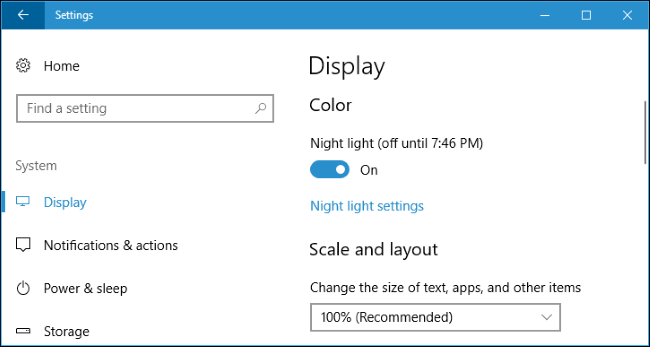
Afbeeldingsbron: Hoe te Geek
Als u Nachtlicht op uw Windows inschakelt, kunt u uw kijkervaring verbeteren omdat het warmere kleuren weergeeft en vecht tegen het blauwe licht dat wordt uitgestraald door monitoren en laptopschermen.
U kunt ook de tijd plannen voor hoe lang u wilt dat de nachtlichtfunctie op uw Windows wordt ingeschakeld en dienovereenkomstig de instellingen wijzigen.
Afbeeldingsbron: PC World
Bij voorkeur stelt u de nachtlichturen van de late nacht in, zodat u beter kunt slapen, zelfs na langdurig gebruik van de pc om middernacht.
Blauwlichtfilter inschakelen op Mac
Gelukkig biedt macOS ook een ingebouwde optie om tegen blauw licht te vechten om onze ogen minder te belasten, en het proces is ook vrij eenvoudig. Volg deze snelle stappen om te leren hoe u een blauwlichtfilter op MacOS gebruikt.
Open Systeemvoorkeuren>Beeldscherm.
Schakel nu over naar het op twee na meest voorkomende tabblad met de tekst 'Nachtploeg'.
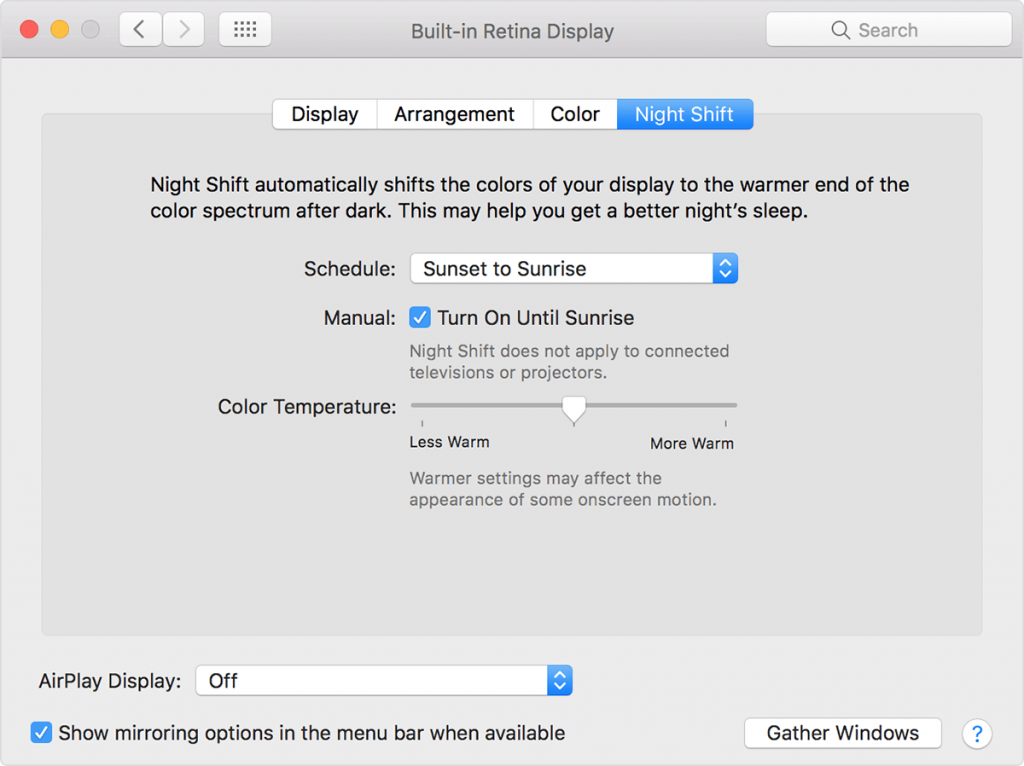
Afbeeldingsbron: Apple
Schakel de functie "Night Shift" in, voor het geval u dit nog niet hebt gedaan, om over te schakelen naar een warmere kleurenweergave om uw gezichtsvermogen te kalmeren. Net als Windows kunt u ook nachtdiensten plannen op MacOS en de instellingen naar wens aanpassen.
Conclusie
Nou, Nachtlicht en Nachtploeg zijn slechts nomenclatuur die zijn toegewezen om te vechten tegen het blauwe licht dat wordt uitgestraald door pc's. Je kunt het alles noemen, maar het belangrijkste doel is om het scherm te kalmeren tot een warmer kleurenpalet voor een aangename kijkervaring. We hopen dat dit bericht al je twijfels heeft weggenomen over het gebruik van een blauwlichtfilter op Windows en Mac.
Vergeet ook niet ons bericht te lezen over de beste blauwlichtfilter-apps voor Android voor een stressvrije kijkervaring op smartphones.
Laat ons weten of het heeft geholpen om de vermoeide ogen te minimaliseren of niet. Probeer het eens en kijk of het uw kijkervaring heeft verbeterd. Stuur ons uw feedback in het opmerkingenveld hieronder. Hoop van je te horen!